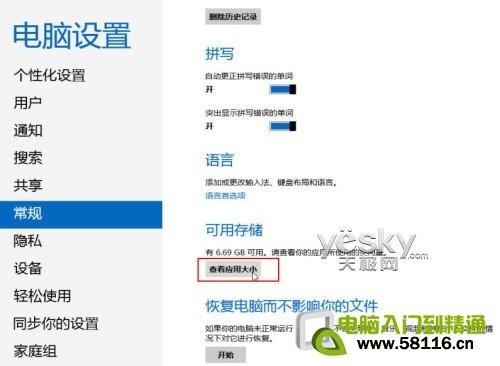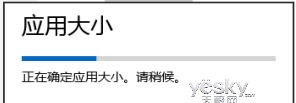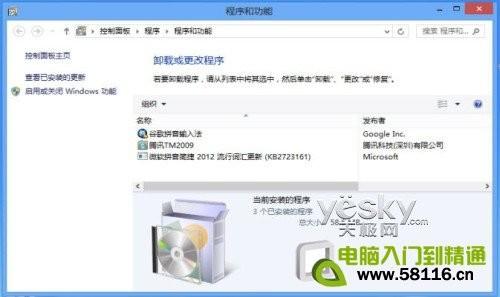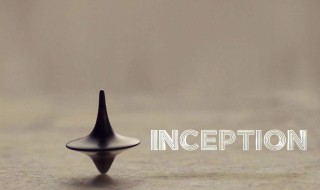查看Windows 查看windows激活有效期
来源: 最后更新:24-07-01 12:06:33
-
微软Windows 8系统自带有丰富的应用如邮件、消息、天气、股票、人脉等等,同时在Windows Store应用商店中还有成千上万的各种应用,下载安装都非常方便。如果我们想了解Win8系统中一个具体应用占据的硬盘空间量,该如何操作呢?其实方法很简单。
查看Win8应用所占空间大小
首先,手指从屏幕右侧向中间划动或者按“Win+I”快捷键打开Win8的超级按钮(Charm栏),点击“更改电脑设置”。 转自电脑入门到精通网 www.58116.cn

在“电脑设置”中点击“常规”分类,在右边找到“可用存储”选项,这里会显示目前你Win8设备上的空闲空间。点击“查看应用大小”按钮。
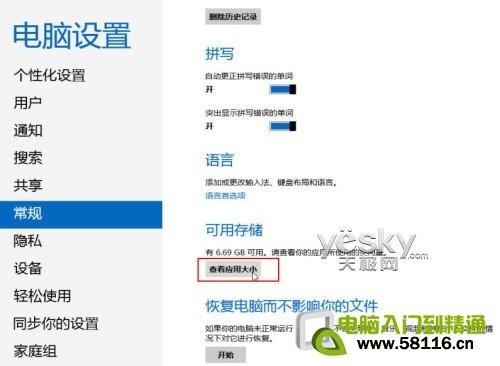
Win8系统会花一点时间确定应用的大小,稍等片刻即可看到相关数据。
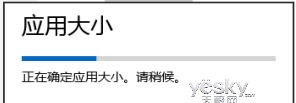


现在,我们就可以看到当前Win8系统中已安装应用以及他们分别所占据的硬盘空间了。
卸载Win8应用与程序如果发现一些应用占据空间较大,想要卸载应用腾出更多的硬盘空间,操作也非常简单,这里顺便简单介绍一下。
回到Win8开始屏幕,点击右键屏幕地底端会出现“所有应用”。


点击“所有应用”按钮之后即可进入Win8系统的应用列表,这里列出了当前系统中已经安装的所有应用,包括新界面应用与传统桌面应用程序。点选需要卸载的应用,从屏幕底端的菜单中选择“卸载”按钮即可。
如果是传统Windows桌面程序,点击“卸载”按钮之后会自动跳转到Windows传统桌面并且进入“控制面板—程序—程序和功能”界面。
进入“控制面板—程序—程序和功能”界面,选择需要卸载的程序,从右键菜单中选择“卸载”即可。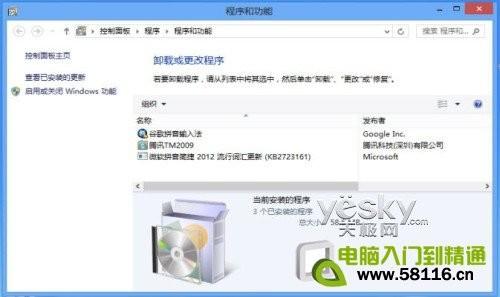
以上我们简单介绍了在Win8系统中如何查看已安装应用所占硬盘的空间大小以及如何卸载应用程序的方法,希望对大家有所帮助。免责声明:本文系转载,版权归原作者所有;旨在传递信息,其原创性以及文中陈述文字和内容未经本站证实。
吴蔚:中越铁路合作的柳暗花明吴蔚:中越铁路合作的柳暗花明 是越南的幡然醒觉,吴蔚,东盟,大连,
3人组织失足女卖淫,还实行考勤管理,分工巡逻望风,获利颇丰 内蒙古自治区考生综合服务平台登录入口 枢密院十号:存在风险、失去信心……美国核霸权开始动摇了? 300元在上海租“厕所房” 上海租宿舍热门标签
热门文章
-
汽车膜贴车窗外面怎么样 汽车车窗贴膜好吗 24-07-01
-
海带丝怎么煮容易软烂(海带丝怎么煮才能软) 24-06-30
-
私家车是载客汽车吗(私家车是载客汽车吗还是货车) 24-06-30
-
汽车排气管上的泥冲不掉怎么办(汽车排气管上的泥冲不掉怎么办视频) 24-06-30
-
如何清洗汽车的散热水箱表面(汽车散热水箱怎么清洗) 24-06-30
-
荷包牡丹花语 荷包牡丹花语象征与寓意 24-06-30
-
高速上大雨怎么办 高速上雨很大怎么办 24-06-30
-
云南小雏菊怎么养(云南雏菊的花语) 24-06-30
-
小白怎么保养电脑 电脑怎么保养比较合适 24-06-30
-
国五油是什么油(国五汽油是什么意思) 24-06-30